
Orodha ya maudhui:
- Mwandishi John Day [email protected].
- Public 2024-01-30 12:49.
- Mwisho uliobadilishwa 2025-01-23 15:11.
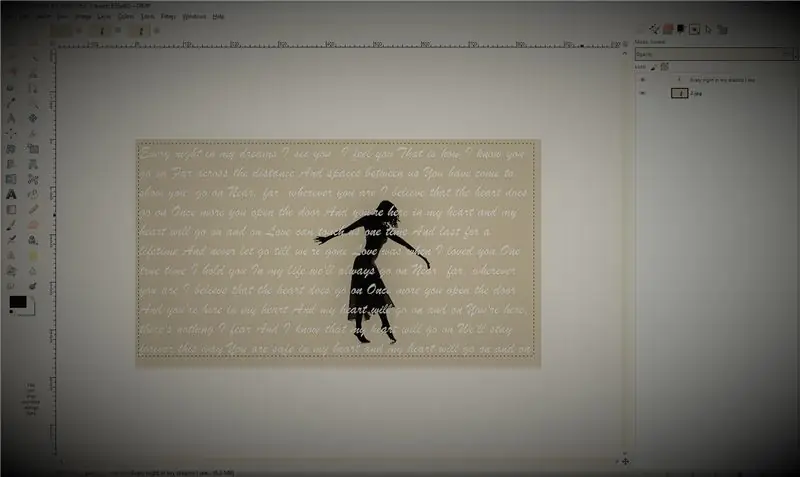
Halo !
Karibu kwa kila mara yangu ya kwanza inayoweza kufundishwa! Mimi ni Maya lakini ninaenda Unafanyaje hapa kwenye Maagizo!
Agizo hili linapaswa kukamilika kwa kutumia GIMP 2. Sijawahi kujaribu GIMP ya kwanza kwa hivyo sina hakika ikiwa itakuwa na uwezo unaohitajika.
Agizo hili ni rahisi na ningesema mtu yeyote kutoka miaka 10 na zaidi anapaswa kuwa na uwezo wa kufanya hivyo.
Kwa hivyo, bila ado zaidi, wacha tuende!
Hatua ya 1: Tafuta Wimbo / Nukuu
Kwa hatua hii ya kwanza unahitaji kupata wimbo au nukuu ili kukuhamasisha. Ninashauri kitu kisicho mrefu sana kwa sababu ambazo zitajadiliwa baadaye. Kwa hii inayoweza kufundishwa nilichagua mashairi ya wimbo wa Moyo Wangu Utaendelea na Céline Dion.
Hatua ya 2: Tafuta Picha
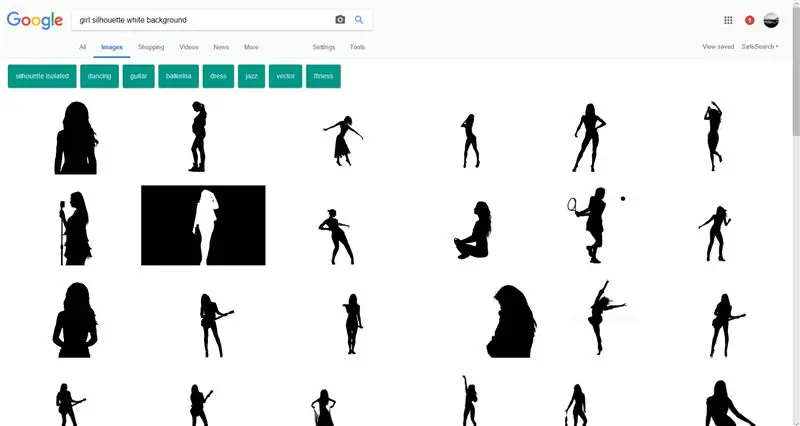

Tafuta Google kwa silhouette ambayo inaweza kuhusiana na mada yako. Nilichagua tu kutumia msichana kuwakilisha Rose kutoka Titanic. Ninapendekeza silhouette nyeusi na asili nyeupe, lakini ikiwa ni nyeupe na asili nyeusi, inaweza kubadilishwa baadaye. Hifadhi picha yako kwenye faili ambayo inapaswa kupatikana kwa urahisi na ipe jina linalotambulika.
Hatua ya 3: Fungua Gimp na Picha yako
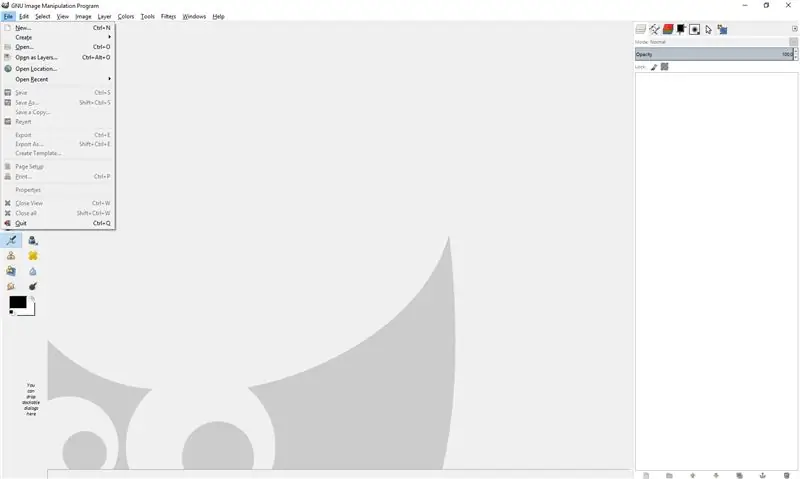
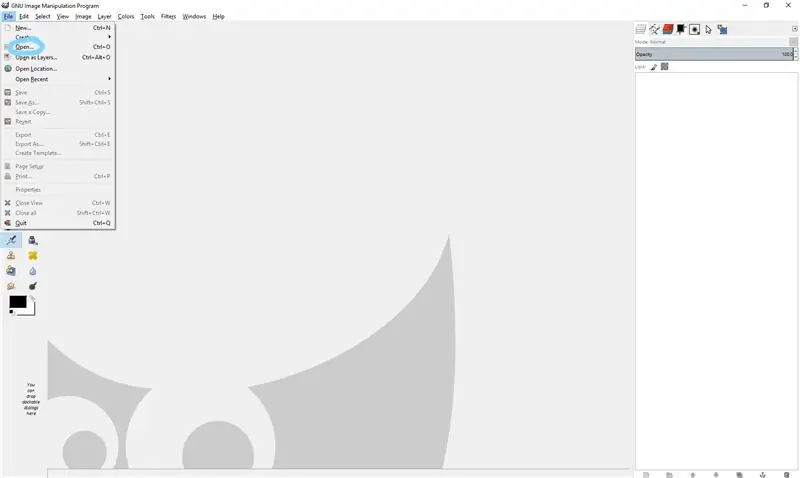
Kwa hatua hii inayofuata, unahitaji kufungua mhariri wa GIMP. Bonyeza kwenye kichupo cha Faili kwenye kona ya juu kushoto. Kisha chagua Fungua. Tafuta picha yako na ubonyeze Fungua.
Hatua ya 4: Kuhariri Picha yako
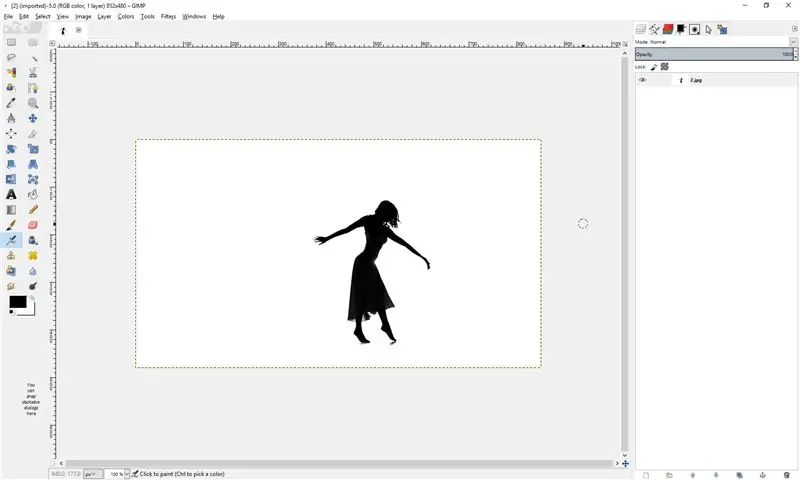
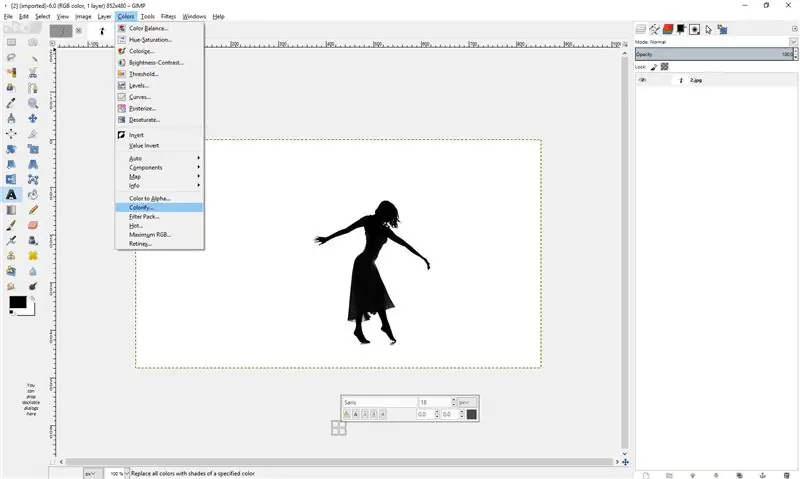
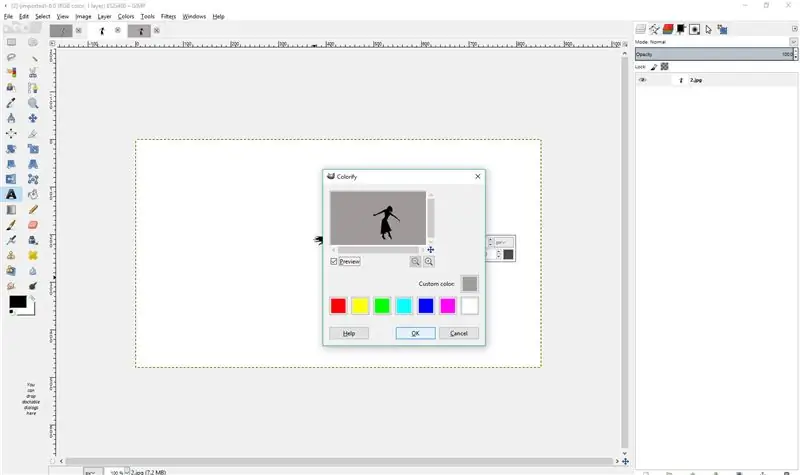
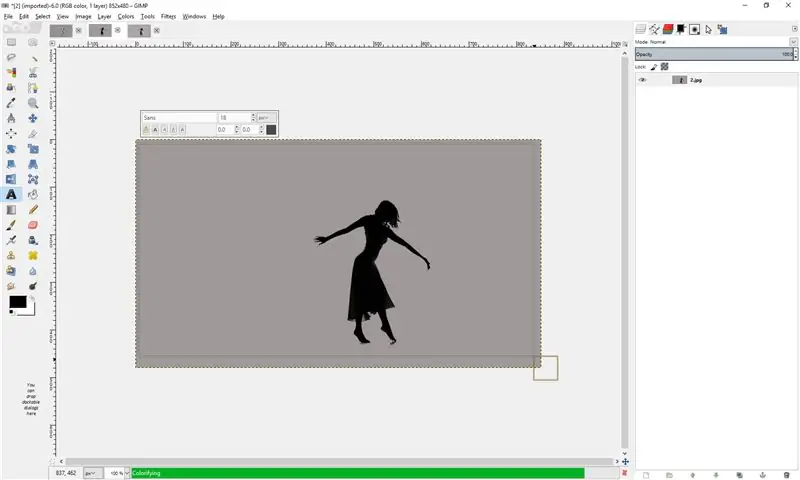
Sasa picha yako inapaswa kuwa kwenye skrini yako (ikiwa una asili nyeusi / silhouette nyeupe, angalia hapa chini kabla ya kuendelea). Chagua kichupo cha Rangi na bonyeza Colourify. Chagua rangi kwa msingi wako. Kwa sehemu hii, ninashauri sana usiweke nyeupe, kwa sababu italazimika kufanya maneno yako yapatane na nyeupe na nyeusi. Nilichagua kijivu. Chagua sawa, na picha inapaswa kuonekana 'Iliyotiwa rangi' kwenye skrini yako.
Kwa Asili Nyeusi / Silhouette Nyeupe: Bonyeza kichupo cha Rangi na uchague Geuza. Rahisi kama pai! Endelea na maagizo hapo juu.
Hatua ya 5: Kuongeza Nyimbo / Nukuu
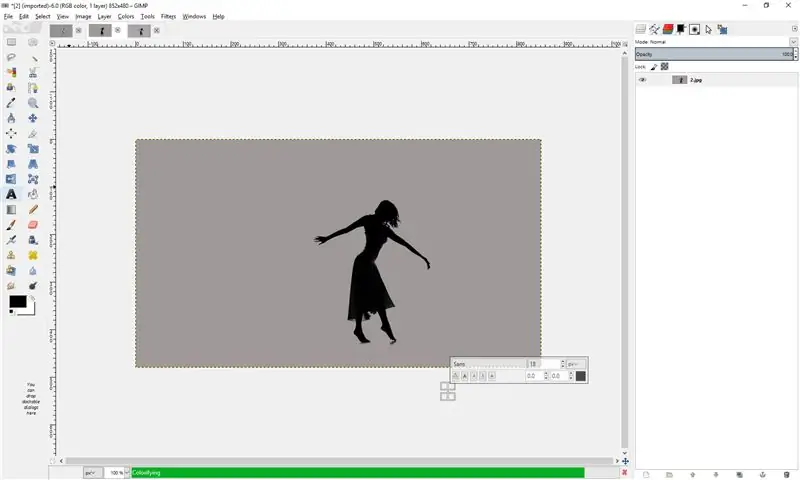
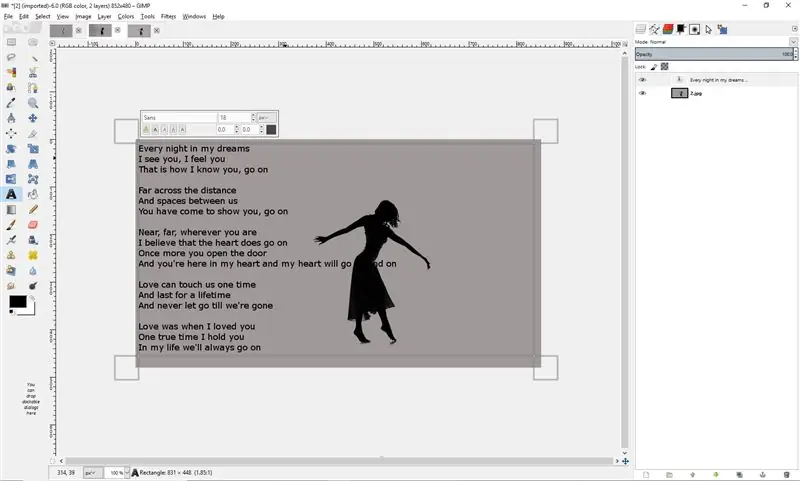
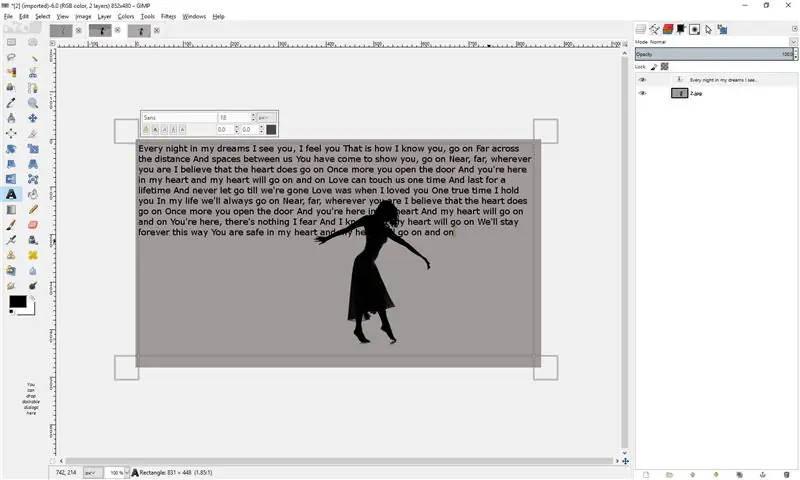
Chagua Zana ya Nakala kwenye kisanduku cha zana (ile ambayo imeundwa kama A).
Kwa nukuu: Kulingana na nukuu ni ya muda gani, bonyeza na uburute ili kufanya kisanduku cha maandishi. Andika nukuu yako ndani.
Kwa mashairi: Bonyeza na buruta kutoka kona kwenda kona ya mbali kuunda sanduku kubwa la maandishi. Bandika au chapa wimbo wako kwenye kisanduku kikubwa. Ukichapa, USIPE nafasi nafasi ya mistari / aya. Ikiwa utainakili, itabidi uangalie mistari yote pamoja kwa mkono. Hapa ndipo kuwa na wimbo mfupi / dondoo inakuja.
Hatua ya 6: Kuhariri Nyimbo / Nukuu
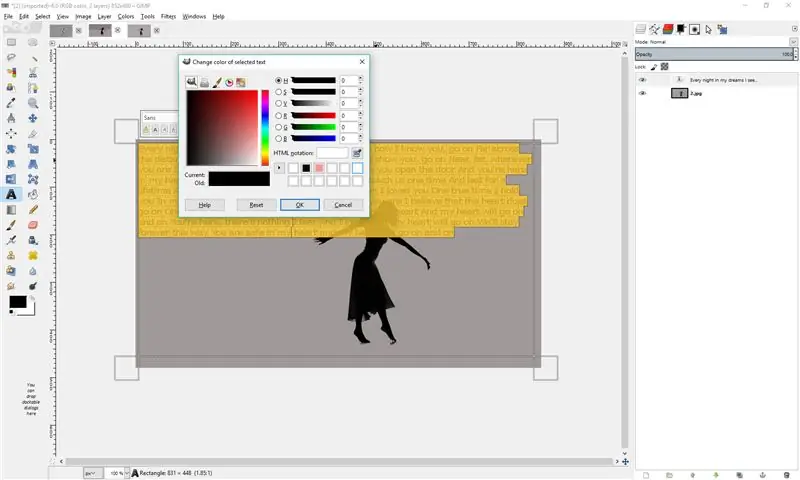
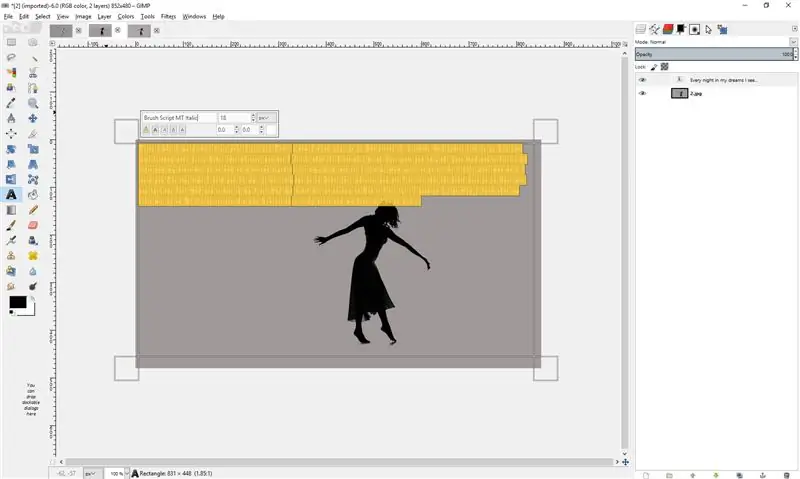
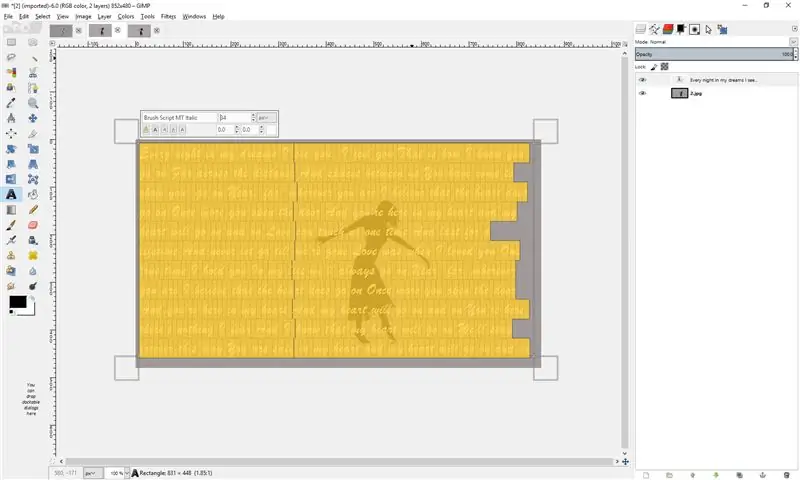
Chagua sehemu nzima ya maandishi kisha ubonyeze mraba na rangi nyeusi ndani yake. Badilisha rangi ya maneno yako, lakini hakikisha kwamba inapogongana na silhouette nyeusi, maneno bado yanaweza kuonekana wazi. Kisha, na maandishi bado yamechaguliwa, badilisha font. Nilitumia njia ya kupendeza zaidi, lakini yote inategemea nukuu / wimbo ambao unatumia. Mwishowe, badilisha saizi ya fonti. Kwa nukuu, tumia saizi nzuri tu. Kwa wimbo, hakikisha kwamba maneno yanashughulikia picha nzima.
Hatua ya 7: Kuhifadhi / Kuchapa
Na picha yako iliyokamilishwa, chagua kichupo cha Faili. Bonyeza bonyeza Hifadhi na ufanye, au chapisha. Ikiwa unataka kuchapisha, hakikisha kuchagua Usanidi wa Ukurasa kabla na angalia sanduku la mazingira / picha kulingana na picha yako. Ifuatayo, nenda nyuma kwenye Faili na ubonyeze Chapisha. Chagua printa ambayo utatumia na gonga Chapisha.
Hatua ya 8: Imekamilika

Hongera! Umefanikiwa kuunda nukuu nzuri / picha ya sauti kutumia GIMP! Natumai ulifurahiya hii inayoweza kufundishwa, na ukiamua kujaribu hii, toa maoni hapa chini na nitumie ubunifu wako! Tuzungumze wakati mwingine !!!!!
Ilipendekeza:
Mfuasi wa HoGent - Mradi wa Synthe: Hatua 8

Linefollower HoGent - Syntheseproject: Voor het vak syntheseproject kregen we de opdracht een linefollower te maken. Katika deze inayoweza kufundishwa zal ik uitleggen hoe ik deze gemaakt heb, en tegen welke problemen ik o.a ben aangelopen
Mradi wa Udhibiti wa Gimbal: Hatua 9 (na Picha)

Mradi wa Udhibiti wa Gimbal: Jinsi ya Kutengeneza Gimbal Jifunze jinsi ya kutengeneza gimbal ya mhimili 2 kwa kamera yako ya kitendoKatika utamaduni wa leo sote tunapenda kurekodi video na kunasa wakati, haswa wakati wewe ni muundaji wa yaliyomo kama mimi, hakika umekabiliwa na suala la video kama iliyotetereka
WIND - Mradi wa kuongeza kasi kwa Mradi wa Adafruit: Hatua 9 (na Picha)

Upepo - Mradi wa kuongeza kasi kwa Manyoya ya Adafruit: Nimekuwa nikikusanya polepole wadhibiti wa manyoya wa Adafruit na bodi za sensorer ambazo zinapatikana kutoka Adafruit. Wanafanya prototyping na upimaji kuwa rahisi sana, na mimi ni shabiki mkubwa wa mpangilio wa bodi. Kwa kuwa nilijikuta tumetumia
Jinsi ya: Video ya Lyric Kutumia IMovie: Hatua 5

Jinsi ya: Video ya Lyric Kutumia IMovie: Sasa siku watu wana hamu kubwa ya kuimba nyimbo kwenye redio, na watu wengi wanapenda kukariri mashairi ili kuziimba vizuri. Ninaona kuwa video za sauti zinaweza kuwa kutolewa kwa watu wanaopenda uhariri wa video, na pia ni
Mchomaji umeme wa USB! Mradi huu unaweza kuchoma kupitia Plastiki / Mbao / Karatasi (Mradi wa kufurahisha Pia Inapaswa Kuwa Kuni Nzuri Sana): Hatua 3

Mchomaji umeme wa USB! Mradi huu unaweza kuchoma kupitia Plastiki / Mbao / Karatasi (Mradi wa kufurahisha Pia Inapaswa Kuwa Mti Mzuri Sana): USIFANYE KUTUMIA USB HII !!!! niligundua kuwa inaweza kuharibu kompyuta yako kutoka kwa maoni yote. kompyuta yangu ni sawa tho. Tumia chaja ya simu ya 600ma 5v. nilitumia hii na inafanya kazi vizuri na hakuna kitu kinachoweza kuharibika ikiwa unatumia kuziba usalama kukomesha nguvu
